Windows 11에서 시스템 복원을 수행하는 단계

오류나 충돌이 발생하는 경우, Windows 11에서 시스템 복원을 수행하여 장치를 이전 버전으로 롤백하는 단계를 따르세요.

FPS(초당 프레임 수)는 컴퓨터의 그래픽 칩이 렌더링하는 이미지 또는 프레임 수입니다. FPS가 높을수록 게임 플레이가 더 부드러워지고 시청 경험이 향상됩니다. 또한 하드웨어가 게임에 비해 어떻게 쌓이는지 측정하는 지표로 사용할 수도 있습니다 .

오늘날 Windows, GPU 관리 프로그램, 심지어 게임 클라이언트도 FPS 카운터를 표시하는 옵션을 제공합니다. 좋아하는 게임 타이틀을 플레이하는 동안 Windows 11에서 FPS 카운터를 추적하고 표시하는 5가지 방법에 대해 논의하겠습니다.
Xbox Game Bar는 Windows 10 및 Windows 11에 기본 제공됩니다. 따라서 Windows 11에서 FPS 카운터를 표시하기 위해 별도로 설치할 필요가 없습니다. Xbox Game Bar를 사용하여 게임 플레이 사진을 캡처하고, 비디오를 녹화하고, 게임을 추적할 수 있습니다. 성능. Xbox Game Bar를 사용하여 화면에서 FPS를 보는 방법은 다음과 같습니다.
1단계: PC에서 게임을 실행합니다.
2단계: Windows + G 키보드 단축키를 눌러 Xbox Game Bar를 엽니다.
3단계: 성능 아이콘(모니터)을 클릭하여 오버레이를 시작합니다. 작은 창에 측정항목이 표시됩니다.

4단계: 오버레이를 디스플레이의 한쪽 모서리로 이동하고 핀 아이콘을 클릭하여 고정합니다.

5단계: 게임 화면의 아무 곳이나 클릭하세요. Xbox Game Bar는 최소화되지만 성능 오버레이는 화면에 고정된 상태로 유지됩니다.

2. NVIDIA GeForce Experience 사용
NVIDIA GeForce Experience 는 게임 및 스튜디오 드라이버를 관리하고, 게임 설정을 사용자 정의하고, 게임 플레이를 녹화 및 공유하는 전용 유틸리티입니다. 내장된 오버레이 기능을 사용하여 게임 중에 프레임 속도를 표시할 수 있습니다. PC에 NVIDIA GeForce Experience 앱이 설치되어 있지 않은 경우 먼저 다운로드 하여 설치하세요. 앱을 사용하는 방법은 다음과 같습니다.
1단계: NVIDIA GeForce Experience 앱을 엽니다.
2단계: 오른쪽 상단 영역으로 이동하여 설정 아이콘을 클릭합니다.

3단계: 게임 내 오버레이 섹션까지 아래로 스크롤합니다. 활성화되지 않은 경우 오버레이 기능을 활성화하려면 토글을 클릭하세요.
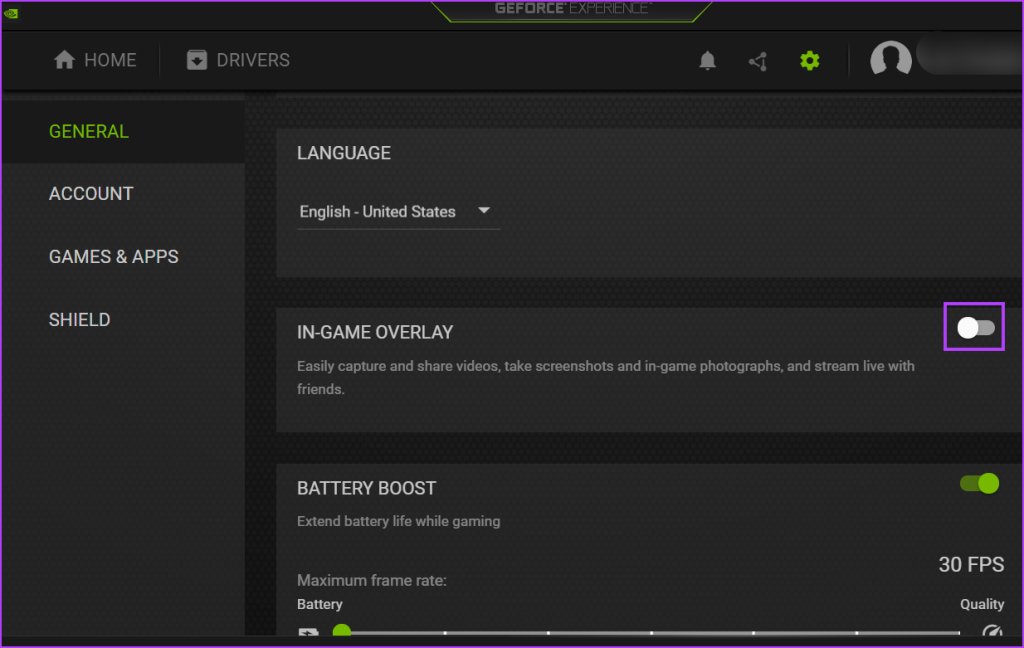
4단계: 설정 옵션을 클릭하세요.
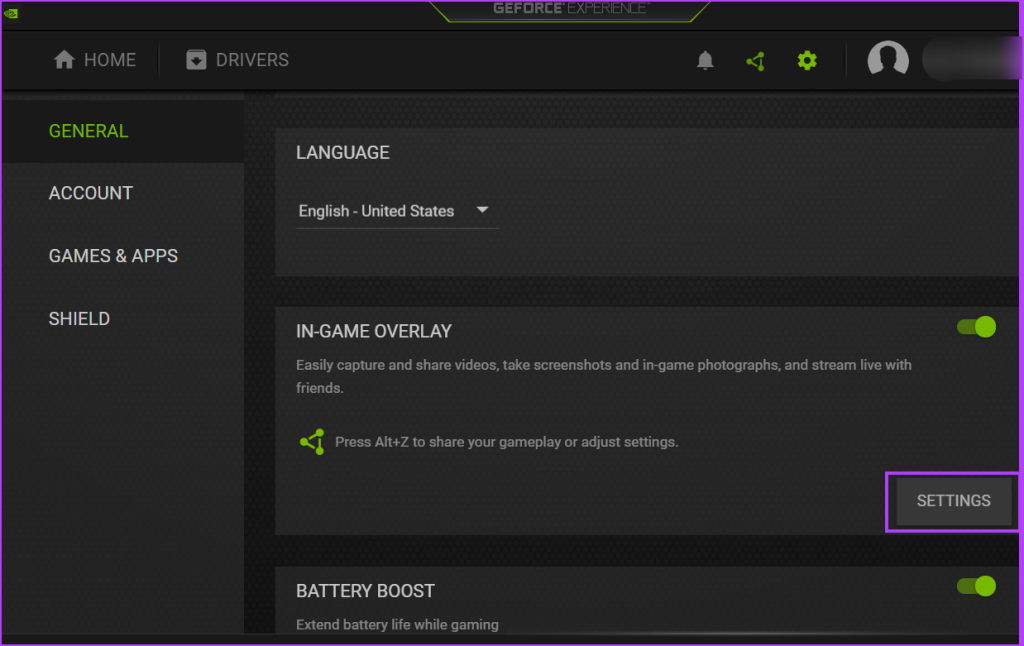
5단계: HUD 레이아웃 옵션을 클릭하세요.

6단계: 성능 옵션을 클릭하세요. 그런 다음 FPS 옵션을 클릭하십시오.
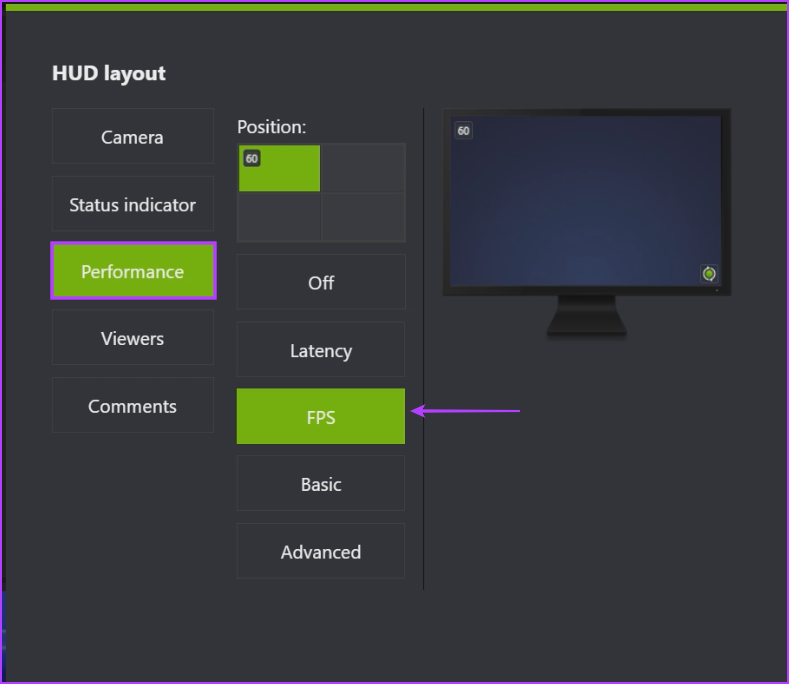
7단계: 완료 버튼을 클릭하세요. NVIDIA 오버레이를 닫습니다.
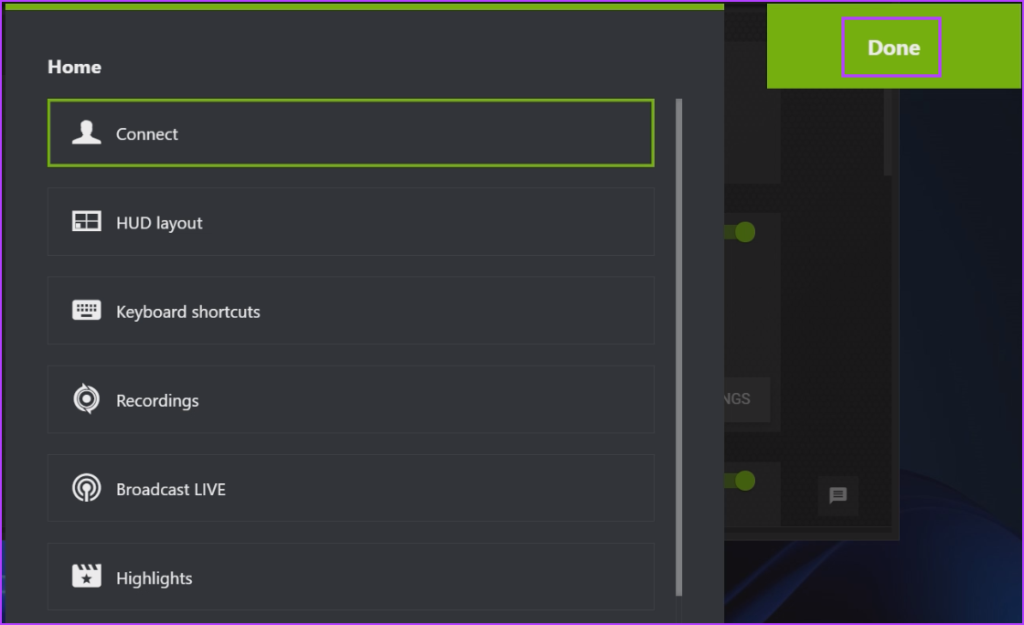
8단계: PC에서 게임을 시작합니다.
9단계: Alt + R 키보드 단축키를 눌러 오버레이를 시작합니다. 모서리에 FPS 및 기타 측정항목이 표시됩니다.

3. Steam에서 게임 내 FPS 카운터 사용하기
Steam 클라이언트는 게임을 플레이하는 동안 현재 FPS를 표시하는 오버레이 옵션도 제공합니다. NVIDIA GeForce Experience와 마찬가지로 FPS 오버레이 위치도 조정할 수 있습니다. 이를 위해 다음 단계를 따르십시오.
1단계: Windows 키를 눌러 시작 메뉴를 열고 검색 창에 Steam을 입력한 후 Enter를 누릅니다.

2단계: 왼쪽 상단에 있는 Steam 메뉴를 클릭하고 상황에 맞는 메뉴에서 설정을 클릭하세요.

3단계: 왼쪽 사이드바에서 In Game을 클릭합니다. '게임 내 FPS 카운터' 옵션을 찾아 드롭다운 목록을 클릭하세요. FPS 카운터를 배치할 화면 영역을 선택합니다. 우리는 오른쪽 상단 옵션을 선택했습니다.
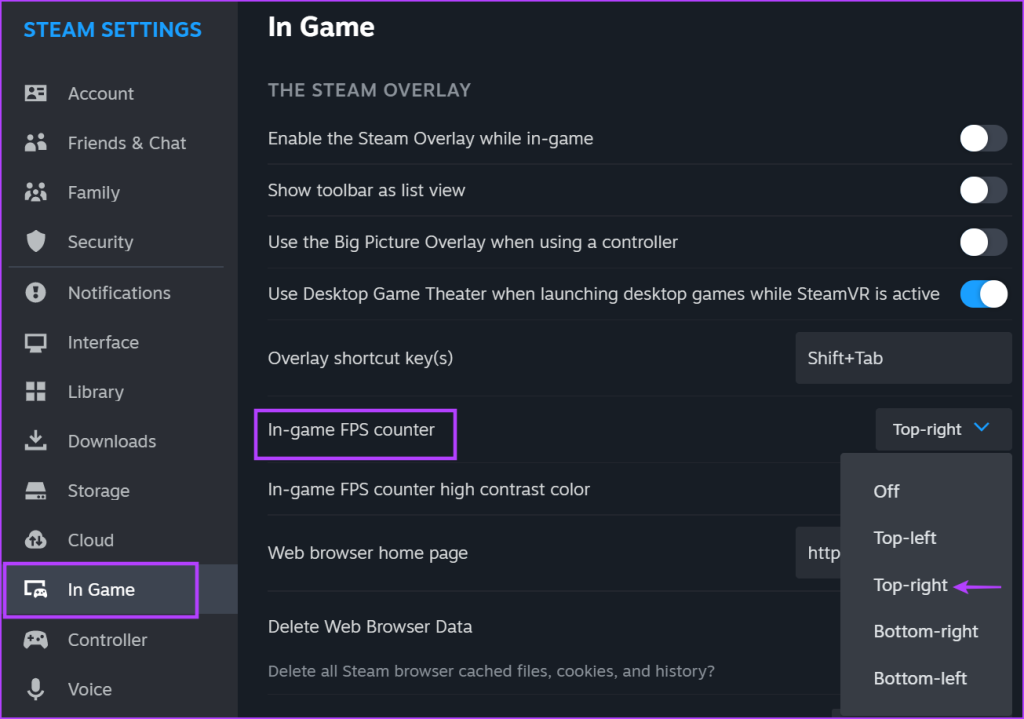
4단계: 설정 페이지를 닫습니다.
5단계: 라이브러리 옵션을 클릭하세요. 목록에서 게임을 선택하고 플레이 버튼을 클릭하세요.
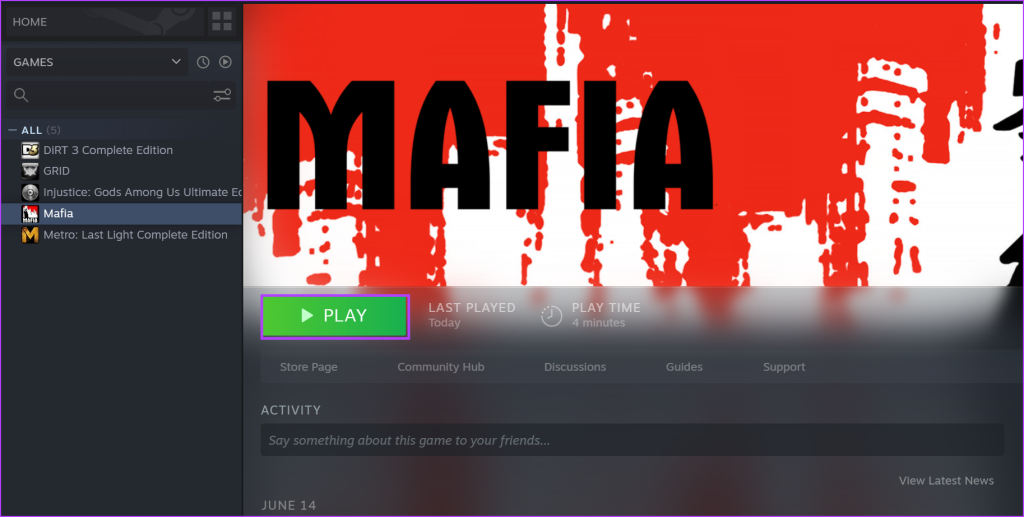
FPS는 디스플레이의 오른쪽 상단에 표시됩니다.

4. FRAPS 사용
FRAPS는 수십 년 동안 사용되어 온 프리미엄 FPS 모니터링 도구입니다. 이 도구를 사용하면 FPS를 측정하고 게임 플레이를 녹화하고 스크린샷을 캡처할 수 있습니다. 다양한 이미지 형식에 대한 지원을 잠금 해제하고 워터마크를 제거하는 유료 앱 계층이 있습니다. FRAPS를 사용하여 PC 게임에서 디스플레이 FPS를 사용하는 방법은 다음과 같습니다.
1단계: PC에 FRAPS를 다운로드하여 설치합니다.
2단계: PC에서 FRAPS를 실행합니다. FPS 탭으로 전환하세요.

3단계: 기본적으로 FPS 카운터의 오버레이 단축키는 F12입니다. 변경하지 마십시오.
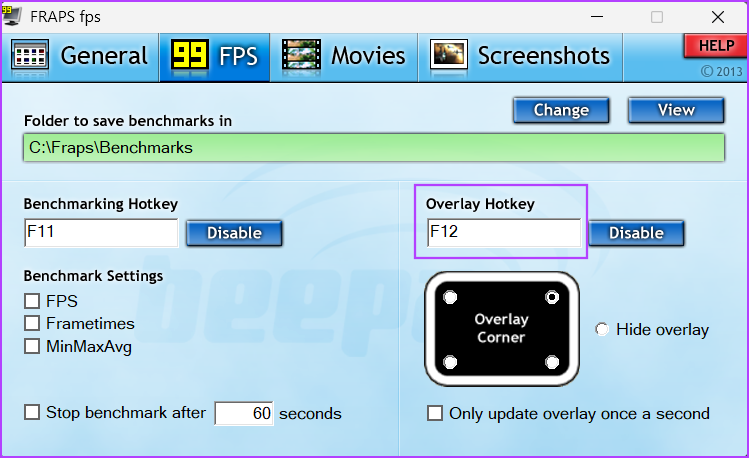
4단계: FRAPS 창을 최소화하고 게임을 시작합니다. FPS 카운터 오버레이는 게임의 왼쪽 상단에 나타납니다. F12 키를 반복해서 눌러 오버레이 위치를 변경할 수 있습니다.

5. MSI Afterburner와 함께 RTSS 사용
MSI Afterburner 는 탁월한 오버클러킹 유틸리티입니다. 그러나 게임 중에 FPS 및 기타 하드웨어 사용 통계를 표시할 수도 있으며 벤치마크를 기록하고 저장할 수도 있습니다. 하지만 OSD 속성을 얻고 화면에 측정항목을 표시하려면 RTSS(Riva Tuner Statistics Server)가 필요합니다. 방법은 다음과 같습니다.
1단계: PC에 MSI Afterburner를 다운로드합니다.
2단계: PC에 MSI Afterburner를 설치하고 실행합니다. 설정 아이콘을 클릭하세요.

3단계: 일반 탭에서 '마스터 그래픽 프로세서 선택' 옵션 아래의 드롭다운 목록을 확장합니다. 게임을 플레이하는 동안 사용하는 GPU를 선택하세요.
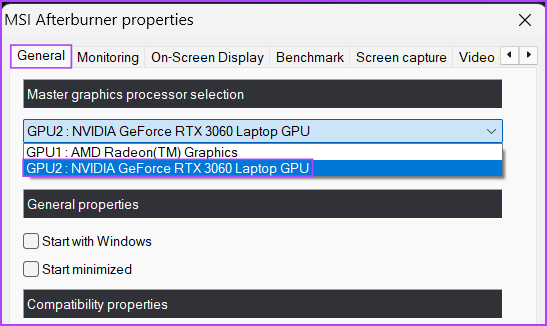
4단계: 모니터링 탭으로 전환하고 '활성 하드웨어 모니터링 그래프' 옵션을 찾습니다. 목록에서 프레임 속도 옵션을 찾아서 클릭하세요.
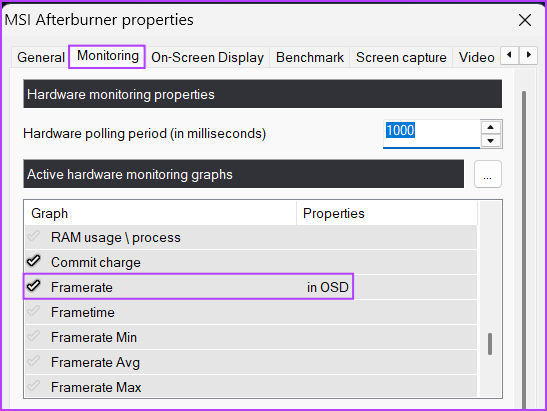
5단계: 화면 디스플레이 탭으로 전환합니다. 화면 표시 전환 옵션 옆에 있는 상자를 클릭합니다. F12 키를 누릅니다.
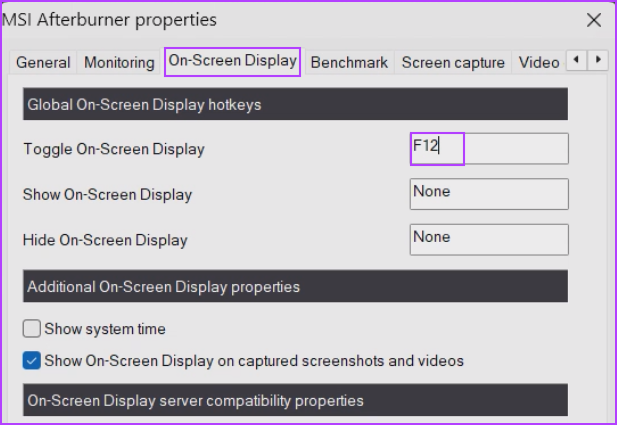
6단계: 적용 버튼을 클릭한 후 확인 버튼을 누르세요.
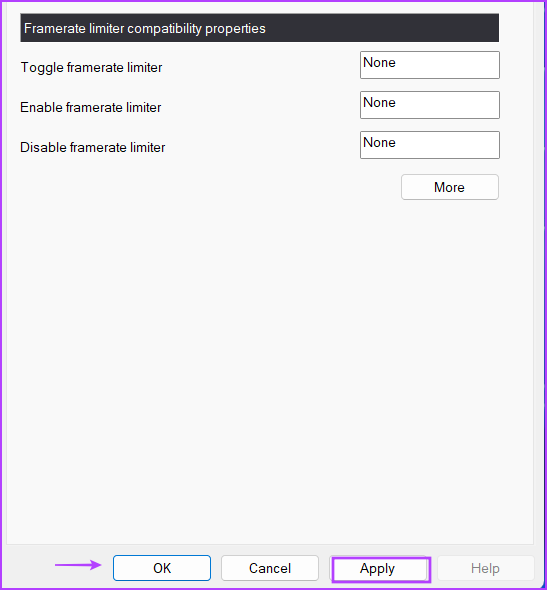
7단계: MSI Afterburner 창을 최소화하고 게임을 시작합니다. FPS 카운터가 화면에 나타납니다. F12 키를 눌러 켜거나 끌 수 있습니다.

쉽게 FPS 측정
Xbox Game Bar는 Windows 11 또는 일부 이전 버전의 OS에서 문제 없이 FPS 카운터를 표시하는 내장 도구입니다. NVIDIA GPU 사용자는 GeForce Experience 앱을 사용할 수 있습니다. 타사 FPS 측정 도구의 경우 FRAPS 또는 MSI Afterburner를 사용하여 FPS를 화면에 표시할 수 있습니다.
오류나 충돌이 발생하는 경우, Windows 11에서 시스템 복원을 수행하여 장치를 이전 버전으로 롤백하는 단계를 따르세요.
마이크로소프트 오피스의 최고의 대안을 찾고 있다면, 여기 6가지 훌륭한 솔루션이 있습니다.
이 튜토리얼은 명령 프롬프트를 특정 폴더 위치에서 열 수 있는 윈도우 데스크탑 바로가기 아이콘을 만드는 방법을 보여줍니다.
자리를 비운 동안 다른 사람이 컴퓨터에 접근하지 못하게 하려면? 윈도우 11에서 화면을 잠그는 효율적인 방법들을 시도해 보세요.
최근 업데이트 설치 후 컴퓨터에 문제가 있는 경우 손상된 Windows 업데이트를 수정하는 여러 가지 방법을 찾아보세요.
Windows 11의 내레이터 기능에 짜증이 나십니까? 여러 가지 쉬운 방법으로 내레이터 음성을 비활성화하는 방법을 알아보세요.
Windows 11 PC에서 삭제 확인 대화 상자를 비활성화하고 싶으신가요? 이 기사를 통해 다양한 방법을 확인해보세요.
여러 개의 이메일 수신함을 유지하는 것은 특히 중요한 이메일이 양쪽에 도착하는 경우 골칫거리가 될 수 있습니다. 이 기사에서는 PC 및 Apple Mac 장치에서 Microsoft Outlook과 Gmail을 동기화하는 방법을 보여줍니다.
키보드가 중복 공백을 입력하는 경우 컴퓨터를 재시작하고 키보드를 청소하세요. 그런 다음 키보드 설정을 확인하세요.
원격 데스크톱을 통해 컴퓨터에 연결할 때 "Windows는 프로파일을 로드할 수 없기 때문에 로그온할 수 없습니다." 오류를 해결하는 방법을 보여줍니다.






